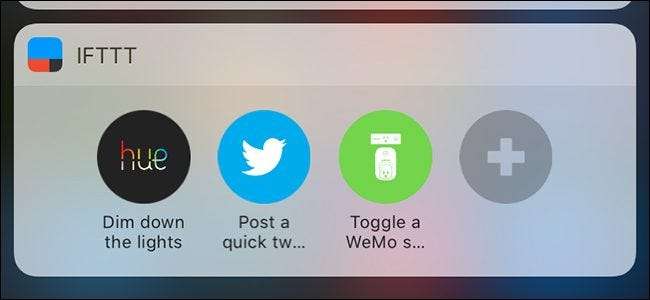
IFTTT giver dig mulighed for at automatisere masser af dine yndlingswebtjenester , men du kan også oprette praktiske genveje til startskærmen til en lang række forskellige opgaver. Sådan konfigureres dem.
RELATEREDE: Sådan oprettes dine egne opskrifter ved hjælp af IFTTT på iPhone
Ud over at anvende regler, der fungerer automatisk i baggrunden, som de fleste IFTTT-applets, har IFTTT også "knapwidgets", der strømliner applets til et enkelt tryk på en knap. Du kan placere disse butotns på forsiden af mobilappen, i din iPhones meddelelsescenter eller direkte på startskærmen på din Android-enhed.
Tidligere havde IFTTT en separat app til dette, kaldet DO, men funktionaliteten er nu indbygget lige i den vigtigste IFTTT-app. Og selvom disse knap widgets stadig er lidt begrænsede sammenlignet med hvad du kan gøre med IFTTT som helhed, kan bekvemmeligheden ved at få adgang til applets fra et enkelt sted ikke overvurderes. Sådan konfigureres disse widgets.
Sådan opsættes IFTTT-knapwidgets på iPhone
Start med at åbne IFTTT-appen og trykke på fanen "Mine applets" nede i nederste højre hjørne af skærmen.
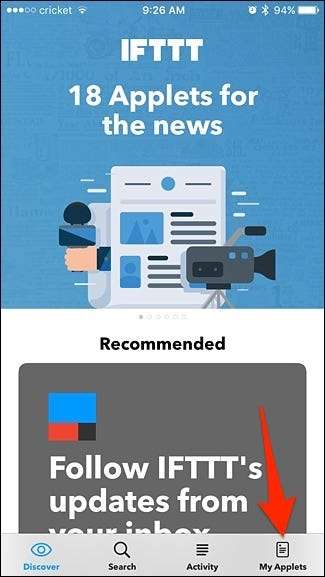
Tryk på ikonet for indstillinger i øverste venstre hjørne.
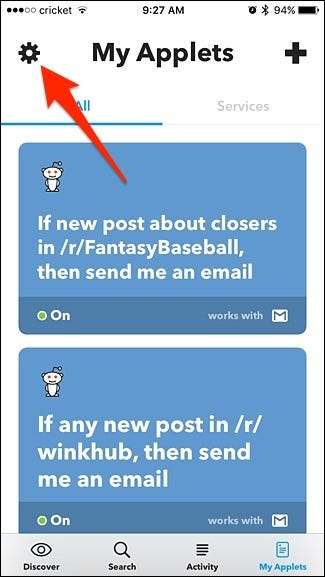
Vælg "Widgets" fra listen.
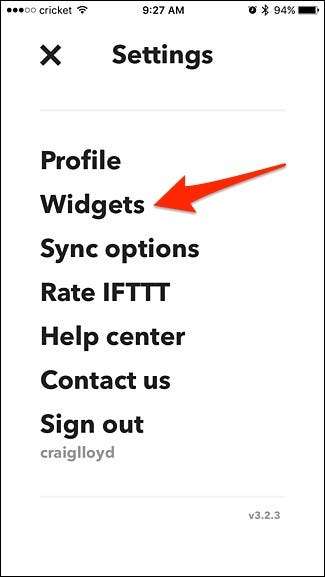
Tryk på "Hent widgets".
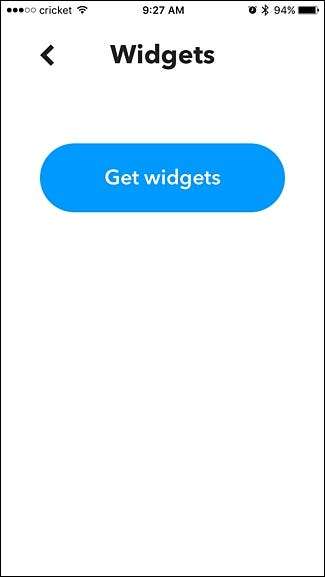
Rul derefter gennem de næsten uendelige widgets, som du kan aktivere. Desværre er der dog ingen søgefunktion og ingen måde at oprette din egen brugerdefinerede widget på. De widgets, der vises, er dog baseret på IFTTT-tjenester, som du har aktiveret.
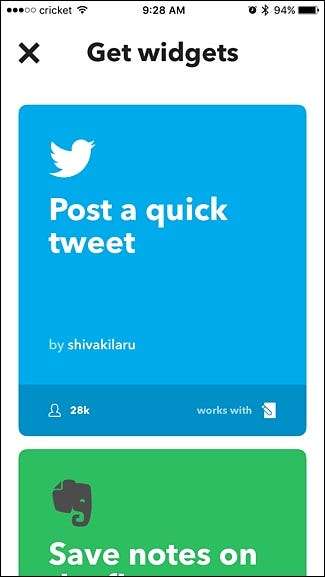
Når du har fundet en widget, som du vil aktivere, skal du trykke på den og derefter trykke på "Tænd".
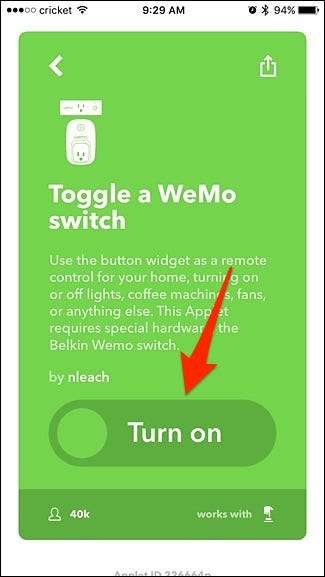
Dernæst skal du sandsynligvis konfigurere widgeten. I dette tilfælde skal vi vælge, hvilken Belkin WeMo-switch, vi vil kunne styre, så tryk på rullemenuen nederst.

Vælg hvilken switch du vil have widgeten til at kontrollere, og tryk derefter på "Done".
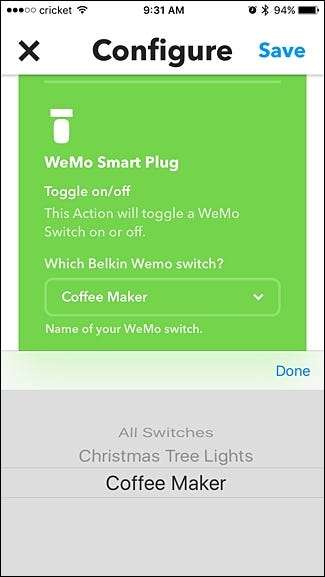
Tryk på "Gem" i øverste højre hjørne.
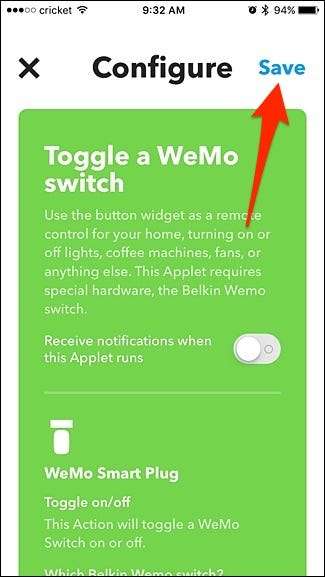
Derefter vises en pop-up i bunden. Tryk på "Gå" i pop op-vinduet.

Tryk på den widget, du lige har oprettet.
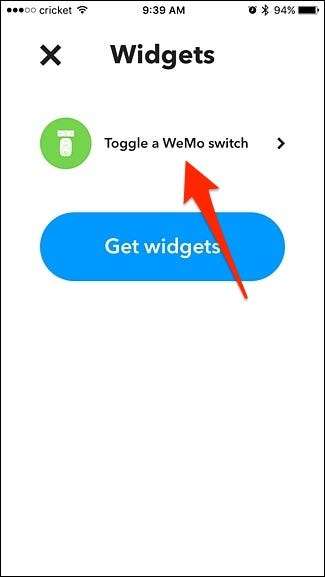
Herfra kan du vælge, hvor widget skal vises på din iPhone. Du kan endda tilføje et ikon på startskærmen, der fører dig til widgeten i IFTTT-appen.
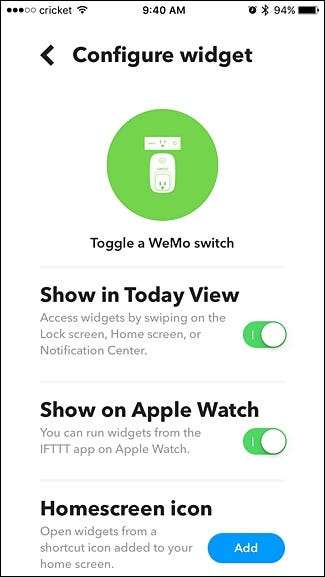
Men hvis du vil have widgets, der skal vises i Meddelelsescenter, skal du stadig aktivere IFTTT iOS-widgeten. For at gøre dette skal du stryge ned fra toppen af skærmen for at åbne Notifikationscenter og stryge derefter til højre for at vise widgetskærmen.
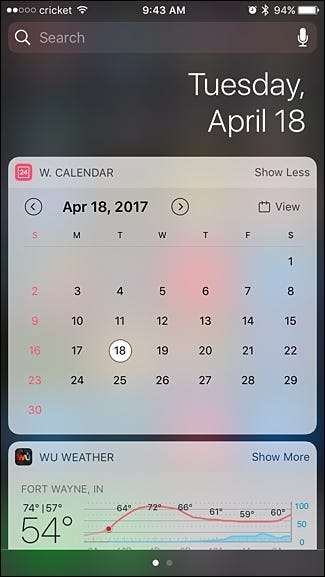
Rul ned og tryk på "Rediger" nederst.
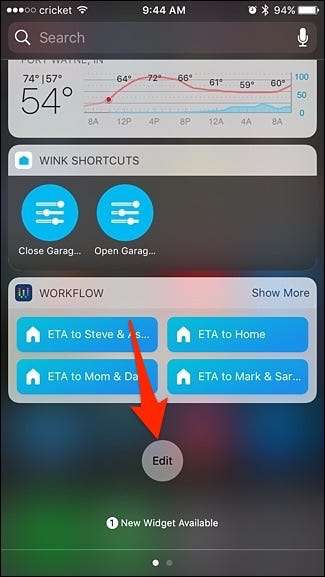
Find IFTTT iOS-widgeten og tryk på den grønne "+" - knap ved siden af den.
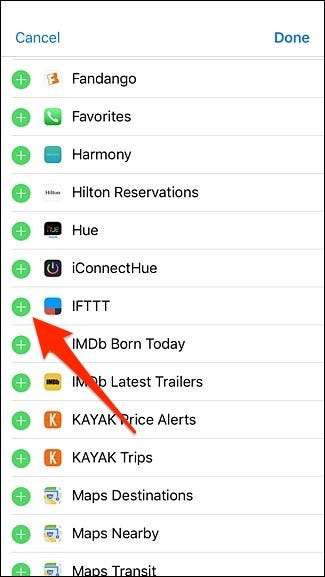
Rul tilbage op til toppen, så bliver widgetten nu på listen over aktive widgets. Du kan holde nede på flytteikonet til højre for at ændre, hvor du vil have widgeten. Standardplaceringen er nederst. Tryk på "Udført" i øverste højre hjørne, når du er færdig.
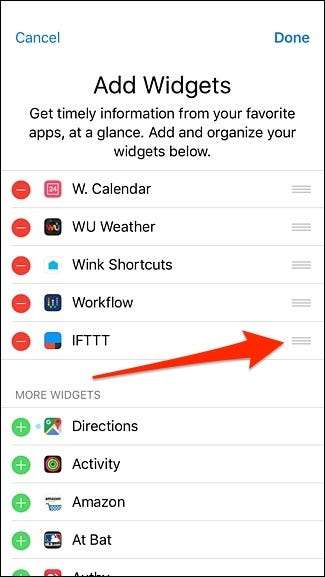
Din IFTTT-knapwidget vises nu i dit meddelelsescenter, hvilket giver dig hurtig adgang til det, når du vil.
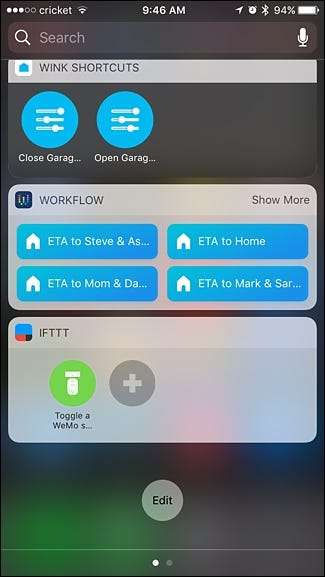
Sådan konfigureres IFTTT-knapwidgets på Android
På Android er processen stort set den samme med kun et par mindre forskelle. Start med at åbne IFTTT-appen, og tryk på "Mine applets" i nederste højre hjørne.
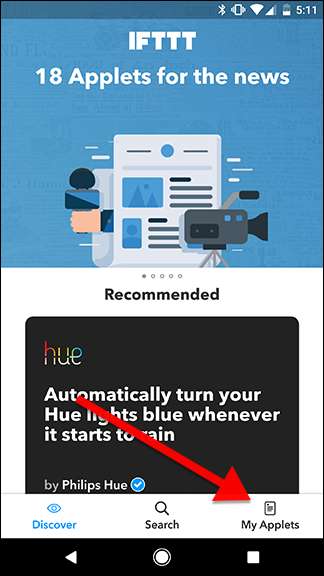
Tryk på indstillingsikonet i øverste højre hjørne af skærmen.
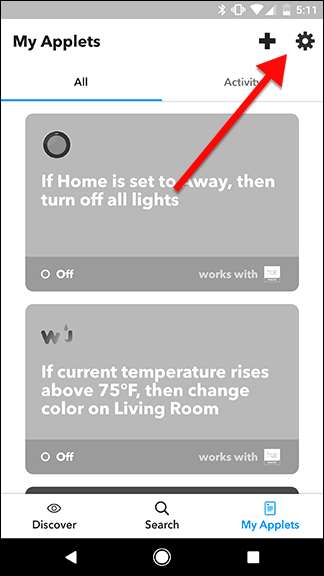
Tryk på "Widgets" på listen.
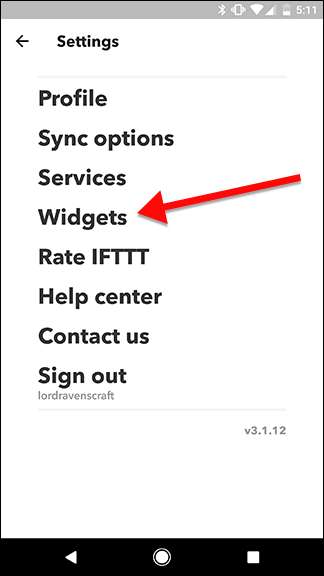
Hvis du har nogen applets, der kan bruges til at oprette widgets, kan du se dem på denne liste. Du kan også trykke på ikonet + for at finde en liste over applets, der kan udløses med widgets. Når du har fundet en applet, du kan lide, skal du trykke på den.
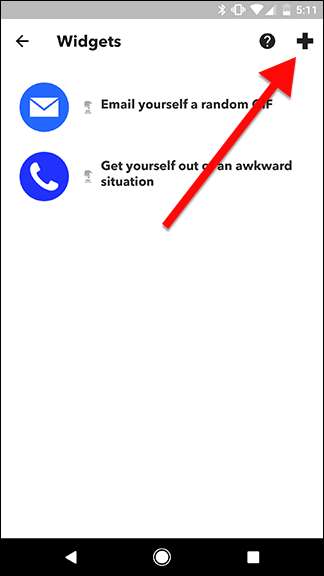

Tryk på det store skifte midt på skærmen for at tænde appleten.
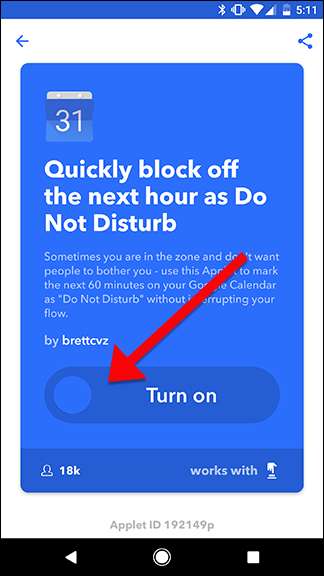
Du skal muligvis konfigurere din applet, før du bruger den. For at gøre det skal du trykke på tandhjulsikonet øverst på skærmen.
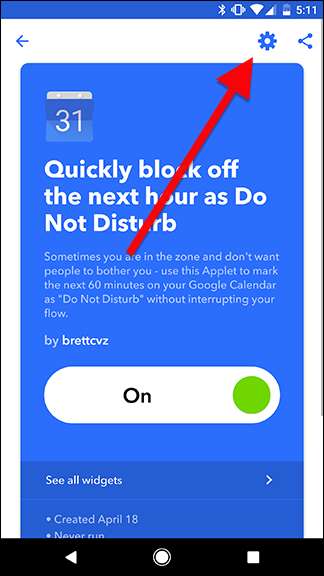
Tilpas indstillingerne på applets side - i dette eksempel kan du ændre boksen "Hurtig tilføj tekst" - og tryk på fluebenet øverst på skærmen, når du er færdig.
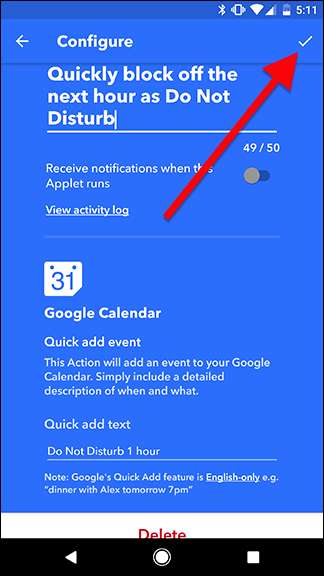
Når du er færdig med at tilføje IFTTT-appleten til din konto, skal du tilføje widgeten til din startskærm. Du kan gøre dette på samme måde, som du tilføjer enhver anden widget på Android. Denne proces kan dog være lidt anderledes afhængigt af din telefon.
Gå først til din startskærm og tryk langsomt på et tomt rum, hvor du vil tilføje en widget. Tryk derefter på Widgets.
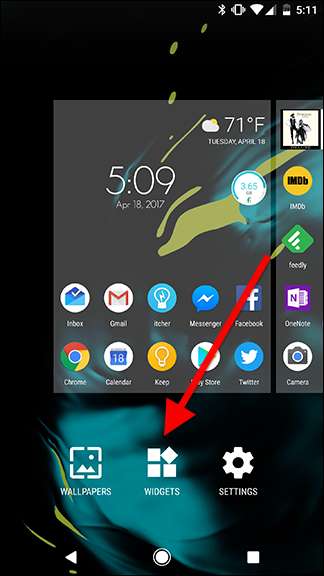
Rul ned på listen over widgets, og find IFTTT. Den lille widget optager et ikonplads på din startskærm, og den kører kun en applet. Du kan også vælge den store widget, der tager tre mellemrum, men du kan trykke på op og ned-pilene for at bladre gennem alle tilgængelige widget-kompatible applet, du så på listen i IFTTT-appen for et par trin siden. I dette eksempel bruger vi den lille widget.
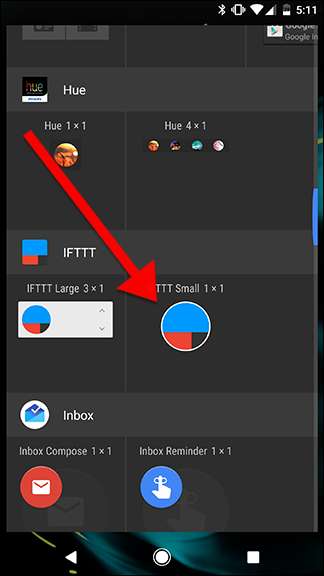
Når du har droppet den lille widget, skal du vælge, hvilken applet du vil køre, når du trykker på widgeten. Vælg en fra listen. I dette eksempel bruger vi "Bloker hurtigt den næste time som ikke forstyrr" Google Kalender-applet.
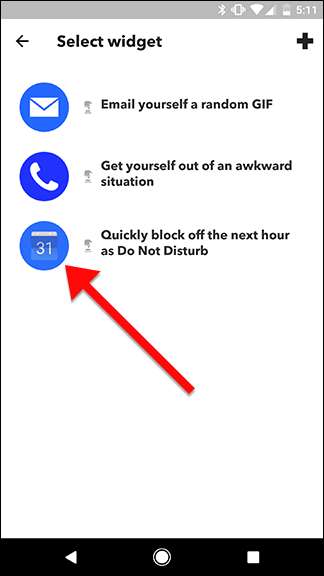
Nu sidder din widget på din startskærm. Du kan trække den rundt som enhver anden Android-appgenvej eller widget og aktivere din IFTTT-applet med et enkelt tryk.







